Activer la gestion des sites distants
1. Rendez-vous dans le menu Paramètres > paramètres généraux > Sites.
2. Cochez Activer la gestion des sites.
3. Cliquez sur la ligne de création, saisissez le nom d'un site et validez avec la touche [Entrée]. Saisissez ainsi chacun de vos sites.
4. Dans le tableau des trajets inter-sites, double-cliquez dans la colonne Délais à respecter pour indiquer le temps de trajet d'un site à l'autre : ainsi, si vous utilisez le placement automatique, HYPERPLANNING ne placera pas immédiatement à la suite des cours sur des sites trop éloignés.
5. Indiquez combien de changement de site vous autorisez par jour pour les enseignants et les promotions, et à quel moment de la journée.
Renseigner le site des salles
1. Rendez-vous dans l'onglet Plannings > Salles >  Liste.
Liste.
2. Renseignez la colonne Site. Si vous ne voyez pas cette colonne, cliquez sur le bouton  en haut à droite de la liste pour l'afficher (Liste).
en haut à droite de la liste pour l'afficher (Liste).
3. Lors de l'ajout d'une salle à un cours, le cours hérite du site de cette salle.
Renseigner le site des cours
1. Rendez-vous dans l'onglet Plannings > Cours >  Liste.
Liste.
2. Renseignez la colonne Site. Si vous ne voyez pas cette colonne, cliquez sur le bouton  en haut à droite de la liste pour l'afficher (Liste).
en haut à droite de la liste pour l'afficher (Liste).
Afficher le site sur les cours
1. Rendez-vous dans le menu Mes préférences > plannings > Contenu des cours.
2. Sélectionnez la ressource concernée dans le premier menu déroulant (emploi du temps des enseignants / promotions / étudiants / salles, etc.).
3. Cochez Site.
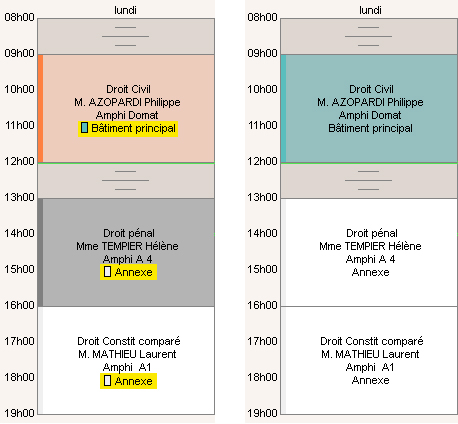
Attribuer une couleur aux cours en fonction du site
1. Rendez-vous dans le menu Mes préférences > plannings > Contenu des cours.
2. Sélectionnez la ressource concernée dans le premier menu déroulant (emploi du temps des enseignants / promotions / étudiants / salles, etc.).
3. Dans le second menu déroulant, indiquez que vous souhaitez afficher les couleurs des cours en fonction du site.
Voir quand un placement de cours ne respecte pas le temps de trajet entre deux sites
1. Depuis l'affichage  Emploi du temps, sélectionnez le cours et cliquez dessus pour passer en mode diagnostic (Diagnostic d'un cours).
Emploi du temps, sélectionnez le cours et cliquez dessus pour passer en mode diagnostic (Diagnostic d'un cours).
2. Déplacez le cadre vert sur le créneau souhaité. Si le cours précédent ou le cours suivant se trouve sur un autre site et que le temps de trajet n'est pas respecté, le symbole ![]() s'affiche sur la fiche cours en face de la ressource concernée.
s'affiche sur la fiche cours en face de la ressource concernée.
Voir aussi